Altium ROOM规则检查与合规性:自动化验证设计的正确性
发布时间: 2024-11-29 15:04:30 阅读量: 40 订阅数: 31 


电子设计自动化中使用AutoCAD绘制异形PCB板框的方法与技巧
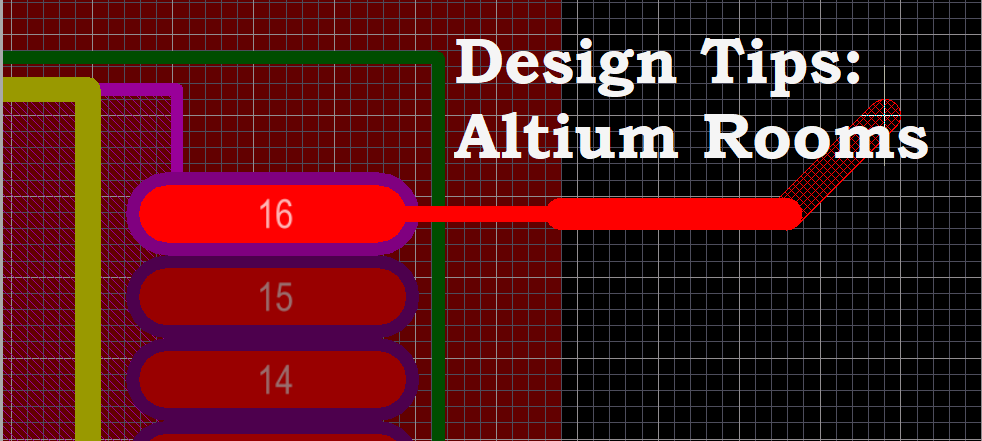
参考资源链接:[五步走 Altium ROOM 详细使用说明及其规则设置](https://wenku.csdn.net/doc/6412b516be7fbd1778d41e73?spm=1055.2635.3001.10343)
# 1. Altium Designer简介及其设计规则概述
在现代电子设计自动化(EDA)工具的领域中,Altium Designer凭借其全面的功能和直观的用户界面,已成为PCB设计行业的首选解决方案之一。本章旨在介绍Altium Designer的基本概念、功能特点以及其在PCB设计中的应用,同时概述设计规则的定义及其重要性。
## 1.1 Altium Designer简介
Altium Designer是一个全面的PCB设计解决方案,它集成了电路设计、PCB布局、仿真和制造输出等功能。Altium提供了一个统一的设计环境,支持从简单的单面板设计到复杂的多层板设计,包括高速信号完整性分析和多领域协同设计。
## 1.2 设计规则的定义及其重要性
设计规则是指导电子设计实践的一系列规范,确保设计满足制造、信号完整性和可靠性要求。Altium Designer中的设计规则被细分为多个类别,包括布线宽度、间距、电气特性等,设计师可以通过设置这些规则来预防潜在的设计错误,提高产品质量和设计效率。
# 2. 设计规则检查(DRC)的理论基础
设计规则检查(Design Rule Check,DRC)是电子设计自动化(EDA)工具中的一项核心功能,用于验证印制电路板(PCB)设计是否符合制造和装配要求。本章深入探讨DRC的理论基础,包括概念与发展、分类与设置,以及DRC的流程与输出。
## 2.1 设计规则检查的概念与发展
### 2.1.1 设计规则检查的起源与目的
DRC起源于20世纪80年代,随着集成电路的发展和PCB设计复杂性的增加,制造厂商开始制定一系列设计规则来保证产品的质量和可靠性。DRC的目的在于确保设计遵循这些规则,减少设计错误,提高电路板的成功率,并缩短上市时间。
### 2.1.2 设计规则检查在PCB设计中的作用
DRC在PCB设计流程中的作用不容忽视。它能够快速识别设计中的潜在问题,比如短路、走线间距过小、焊盘尺寸不正确等。通过自动化检查,工程师能够及时修正这些问题,确保设计满足制造能力并降低生产成本。
## 2.2 设计规则的分类与设置
### 2.2.1 电气规则与物理规则
设计规则分为电气规则和物理规则。电气规则涉及导线宽度、过孔间距等,关注电路的功能性。物理规则则包含元件布局、钻孔尺寸等,与产品的物理结构和制造过程相关。
### 2.2.2 设计规则的设置方法与最佳实践
设置设计规则时应遵循的最佳实践包括:遵循具体制造商的规范、使用EDA工具预设规则、创建自定义规则以覆盖特定设计需求。同时,规则设置需要考虑设计复杂性、成本和可用性。
## 2.3 设计规则检查的流程与输出
### 2.3.1 执行设计规则检查的步骤
执行DRC的步骤包括:
1. 设计数据准备
2. 规则检查参数配置
3. 运行DRC
4. 分析DRC报告
每一步都要求工程师细致操作,确保检查全面覆盖设计的所有方面。
### 2.3.2 设计规则检查的报告解读
设计规则检查报告包含所有检测到的问题及其详细信息。解读时,工程师需要区分哪些问题需要优先解决,哪些可以忽略或作为设计决策的一部分。正确解读报告是修正设计错误的关键。
```mermaid
graph TD;
A[开始] --> B[准备设计数据]
B --> C[配置DRC参数]
C --> D[运行DRC检查]
D --> E[生成DRC报告]
E --> F[解读报告并修正]
F --> G[结束]
```
### 设计规则检查的代码实现示例
以下是一个简单的示例,展示如何使用脚本语言进行设计规则检查。这里我们以Python语言为例,并假设使用了一个虚构的库`PCBDesignerAPI`来进行DRC。
```python
import PCBDesignerAPI
# 加载设计文件
board = PCBDesignerAPI.load_board('path/to/design_file.pcb')
# 设置DRC规则
drc_rules = {
'electrical': {
'min_trace_width': 0.2,
'min_clearance': 0.15,
},
'physical': {
'min_component_distance': 0.5,
'min_hole_diameter': 0.25,
}
}
# 应用规则并进行检查
PCBDesignerAPI.apply_drc_rules(board, drc_rules)
errors, warnings = PCBDesignerAPI.run_drc(board)
# 输出检查结果
print(f"Total errors found: {len(errors)}")
print(f"Total warnings found: {len(warnings)}")
# 输出具体的错误信息
for error in errors:
print(f"Error type: {error.type}, Error location: {error.location}")
```
**代码解析**:
- 导入`PCBDesignerAPI`库,假设它提供了执行DRC所需的所有功能。
- 加载PCB设计文件。
- 定义电气和物理规则。
- 应用定义好的规则到PCB设计上,并运行DRC检查。
- 输出错误和警告的数量及详细信息。
通过上述示例代码,我们可以看到,实际的DRC检查过程需要一个强大的库来支持,同时需要对检查结果进行分析,以便工程师能够快速定位问题并进行修正。
通过深入理解设计规则检查的理论基础,PCB设计工程师可以更好地利用DRC工具来保证设计的正确性和可靠性,为生产制造阶段打下坚实基础。
# 3. Altium Designer中ROOM规则的应用与实践
## 3.1 ROOM规则的定义与重要性
### 3.1.1 ROOM规则的含义与作用
ROOM(Real-Time Object Management)规则是Altium Designer中的一个高级功能,它允许设计师在设计过程中实时管理设计对象,确保设计的合规性。 ROOM规则的核心目的是提供一种更为动态和智能的设计检查机制,它能够在设计修改时即时更新并验证设计规则,避免设计师在设计周期中后期才发现重大问题,从而节省时间和资源。
ROOM规则不同于传统的静态设计规则检查(DRC),后者在设计过程的特定阶段进行一次性检查,而 ROOM规则则是持续性的、实时的。在Altium Designer中,设计师可以在设计的任何阶段实时应用ROOM规则,减少迭代次数,优化设计流程。
### 3.1.2 在Altium Designer中设置ROOM规则
在Altium Designer中设置ROOM规则首先需要打开设计项目,然后通过以下步骤进行配置:
1. 打开设计项目,进入“项目”面板。
2. 右键点击项目名,选择“参数和规则”进入设置界面。
3. 在设置界面中,选择“ROOM规则”标签
0
0





